Como Linux es un sistema operativo de código abierto, no es compatible con todos los tipos de aplicaciones. Adobe® Reader desactivó el enlace de descarga para Linux hace varios años. Su última actualización para Linux fue en mayo del 2013.
Instalar Adobe Reader para Linux puede ser tedioso. Pero por suerte hemos hecho el trabajo de encontrarlo por ti. Descarga Adobe Reader para Linux en tu escritorio Linux desde este artículo.
En este artículo:
Información sobre Adobe Reader en Linux
Adobe dejó de ofrecer soporte oficial para Acrobat Reader en Linux desde 2013; la última versión nativa disponible fue la 9.5.5, considerada obsoleta y potencialmente insegura debido a la falta de actualizaciones.
Sin embargo, existen soluciones para instalarla en sistemas modernos usando Wine o Snap, aunque sin soporte oficial. Se recomienda evaluar alternativas modernas y seguras antes de proceder.
| Aspecto | Detalles |
|---|---|
| Nombre completo | Adobe Acrobat Reader para Linux |
| Fecha de lanzamiento inicial | 2003 (versión 5.0 para Linux) |
| Última versión disponible | 9.5.5 (lanzada en febrero de 2013) |
| Fin del soporte | 2013 – Adobe dejó de mantener la versión para Linux |
| Licencia | Propietaria, gratuita para uso personal |
| Arquitectura compatible | Solo 32 bits (i386) |
| Funciones disponibles | Visualización de PDFs, búsqueda, impresión y comentarios básicos |
| Funciones ausentes | No permite edición, OCR, ni firma digital avanzada |
| Métodos de instalación | Instalación manual con .deb o a través de Wine |
| Estado actual | Obsoleto y sin actualizaciones de seguridad |
| Alternativas actuales | PDFelement Online, Okular, Master PDF Editor, PDF Studio, Foxit vía Wine |
La mejor alternativa online a Adobe Reader para Linux
Adobe Acrobat Reader ha dejado de ofrecer soporte y actualizaciones en Linux. Por eso, si buscas una alternativa práctica, moderna y basada en la nube, PDFelement Online es tu mejor opción. Puedes acceder directamente desde tu navegador, sin necesidad de instalaciones ni configuraciones complejas.
PDFelement Online funciona perfectamente en Linux (Ubuntu, Debian, GNOME, KDE), así como en otros sistemas operativos. Es una herramienta potente para quienes necesitan ver, editar, anotar, combinar, proteger y convertir archivos PDF, todo desde una interfaz web intuitiva y sin limitaciones de compatibilidad.
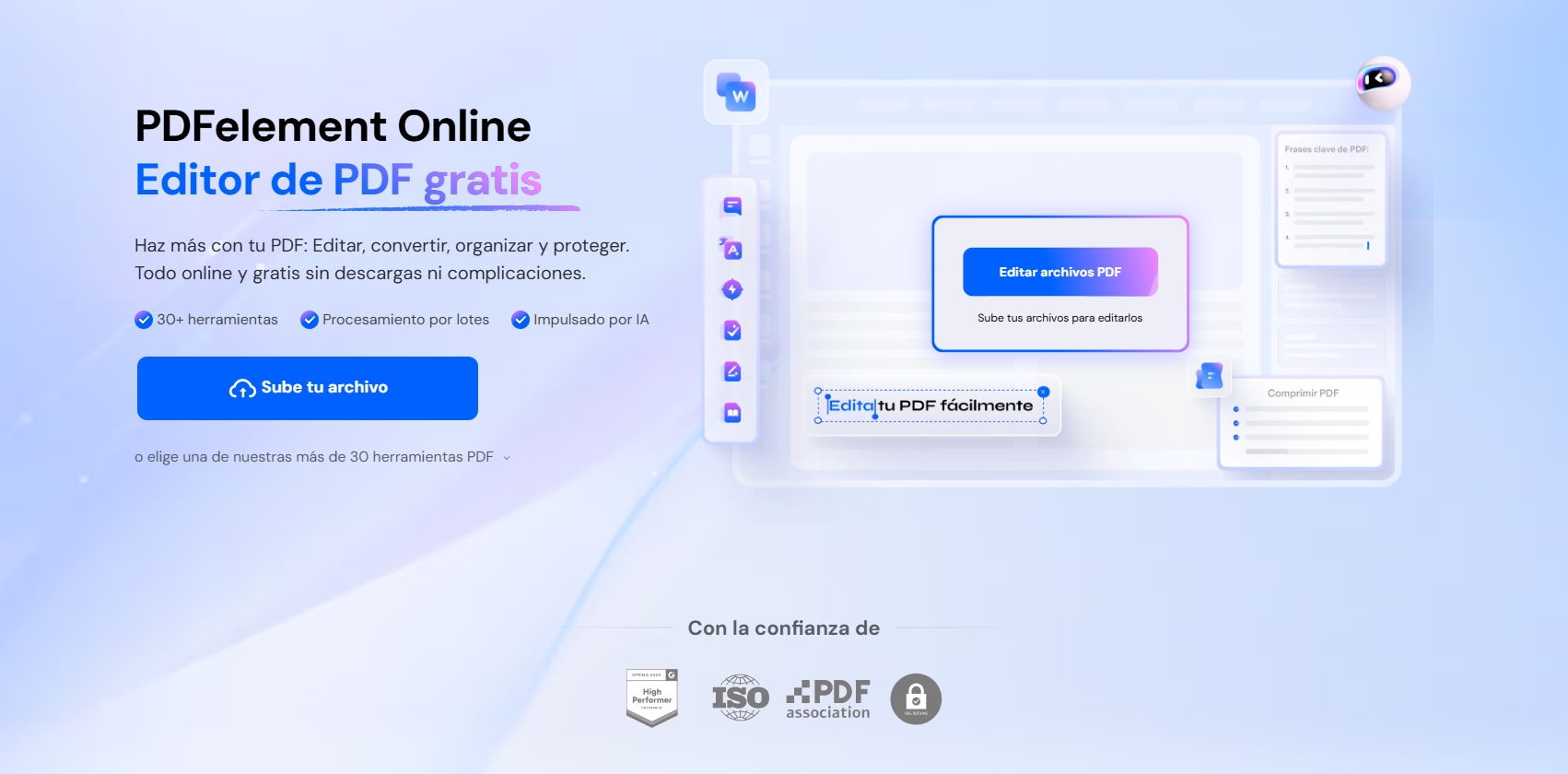
PDFelement Online es ideal para usuarios de Linux que buscan una solución PDF profesional sin depender de software local ni perder tiempo con instalaciones. Accede desde cualquier dispositivo y mantén tu productividad al máximo.
- 100% basada en la nube: Accede desde cualquier navegador, sin instalaciones.
- Seguridad garantizada: protección de datos y sin software malicioso.
- Anotaciones y edición: añade comentarios, resalta texto, inserta imágenes o formas fácilmente.
- IA integrada: resume, traduce y mejora tu flujo de trabajo con inteligencia artificial.
Opciones para utilizar Adobe Reader con Linux
Aunque Adobe® Reader no está disponible en el sitio web oficial de Adobe Acrobat, puedes descargarlo e instalarlo fácilmente en tus sistemas Linux. Sin embargo, utilizar el sistema operativo Linux no es una tarea fácil. Sólo los usuarios con fuertes conocimientos técnicos pueden utilizar las distribuciones de Linux. Se trata de un producto gratuito que permite a los usuarios buscar, leer, ver o imprimir archivos PDF fácilmente. Te proporcionará un archivo binario, que tiene que ser instalado a través de la línea de comandos junto con un instalador para sistemas Ubuntu o Debian de 32 bits.
Este producto también es compatible con los escritorios KDE y GNOME. Puedes descargar Adobe Reader 9.5 siguiendo estas instrucciones en tus sistemas Linux. Adobe Reader 9.5 también permite a los usuarios ver, leer o editar PDF y compartirlos a través del correo electrónico. Hemos proporcionado comandos para descargar Adobe Reader en 3 sistemas basados en Linux: Debian, RPM, Fedora 22/ 23/ 24/ 21/ 20/ 19/18/ 16/15/12/13/17, RHEL (Red Hat) 5.11/ 7.2/ 6.8, CentOS 7.2/ 5.11/ 6.8, y otros Sistemas Linux.
1. Debian (Sistema Linux)
Siguiendo estos comandos, podrás instalar Adobe Reader 9.5 en tu sistema Linux basado en Debian 8 o 7. Utiliza los siguientes comandos:
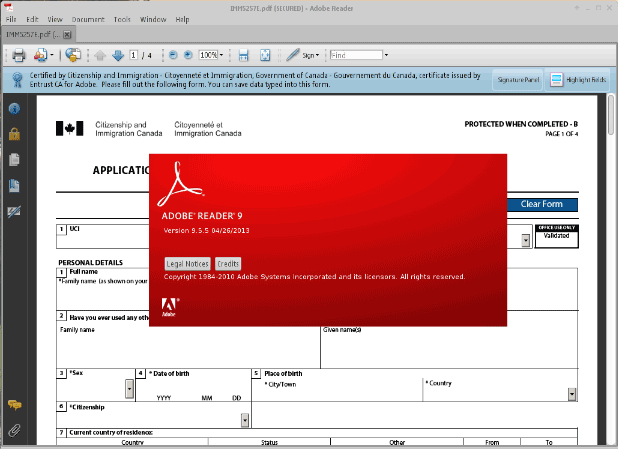
- Comando 1: su - (Change Root User- enter password)
- Comando 2: wget -c http://goo.gl/QJLu77 -O AdbeRdr9.5.5-1_i386.deb
- Comando 3: dpkg --add-architecture i386
- Comando 4: apt-get update
- Comando 5: apt-get install libxml2:i386 libgtk2.0-0:i386 libstdc++6:i386
- Comando 6: dpkg -i AdbeRdr9*.deb
- Comando 7: apt-get -f install
2. RPM (Sistemas Linux)
Aplicando estos comandos, podrás descargar Adobe Reader en Sistemas Linux basados en RPM como Fedora 20-21, Mageia, OpenSUSE 13.2, etc. Asegúrate de entender y ejecutar los comandos correctamente. Sigue estos dos comandos:
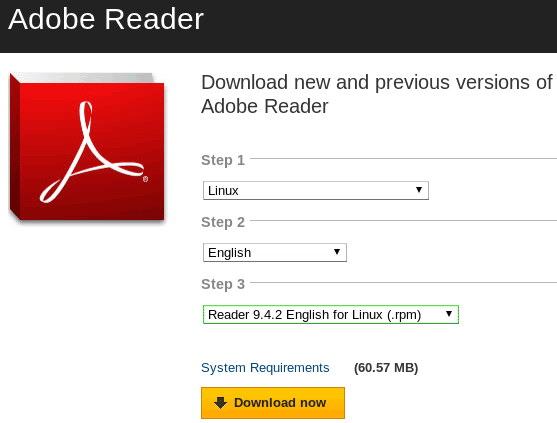
- Comando 1: wget -c http://goo.gl/xuGrMn -O AdbeRdr9.5.5_linux_enu.rpm
- Comando 2: rpm -ivh AdbeRdr9.5.5_linux_enu.rpm
3. Fedora (Sistema Linux)
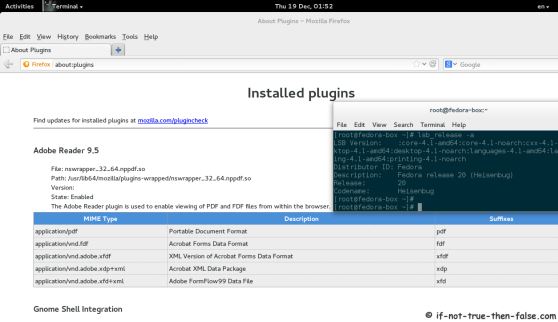
- Comando 1: su -
- Comando 2: cd /tmp
- Comando 3: wget http://ardownload.adobe.com/pub/adobe/reader/unix/9.x/9.5.5/enu/AdbeRdr9.5.5-1_i486linux_enu.rpm
- Comando 4: dnf install AdbeRdr9.5.5-1_i486linux_enu.rpm
- Comando 5: dnf install libcanberra-gtk2.i686 adwaita-gtk2-theme.i686 PackageKit-gtk3-module.i686
- Comando 6: dnf install AdbeRdr9.5.5-1_i486linux_enu.rpm
- Comando 7: dnf install nspluginwrapper.i686 libcanberra-gtk2.i686 adwaita-gtk2-theme.i686 PackageKit-gtk3-module.i686
- Comando 8: yum localinstall AdbeRdr9.5.5-1_i486linux_enu.rpm
- Comando 9: yum install nspluginwrapper.i686 libcanberra-gtk2.i686 adwaita-gtk2-theme.i686 PackageKit-gtk3-module.i686
- Ahora, abre Adobe Acrobat Reader escribiendo el siguiente comando:
- Comando 10: acroread
4. Para Otros Sistemas Linux
Aplicando estos comandos, podrás descargar Adobe Reader en sistemas Linux basados en RPM como Fedora 20-21, Mageia, OpenSUSE 13.2, etc. Asegúrate de entender y ejecutar los comandos correctamente. Sigue los dos comandos de abajo:
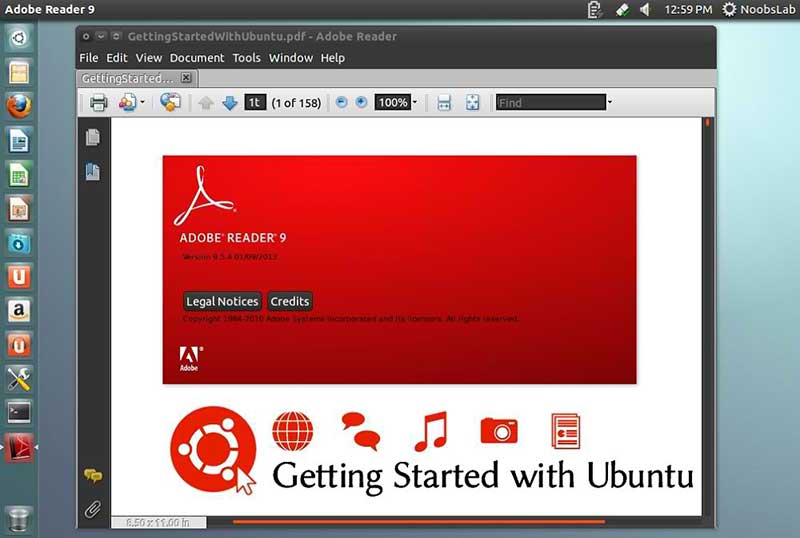
- Comando 1: wget -c http://goo.gl/0MXyU7 -O adobe-reader.bin
- Comando 2: chmod +x adobe-reader.bin
- CComando 3: ./adobe-reader.bin
Después de aplicar estos comandos, se instalará Adobe Reader 9.5. Una vez completado el proceso de instalación, podrás iniciar el programa con éxito.
Preguntasa frecuentes sobre Adobe Reader para Linux
1. ¿Adobe Reader tiene versión actual para Linux?
No; la última versión compatible (9.5.5) es de 2013 y ya no recibe soporte ni actualizaciones.
2. ¿Se puede instalar Adobe Reader actual en Ubuntu o Debian?
Solo mediante emulación (Wine o Snap). Adobe no ofrece un paquete Linux actualizado de manera oficial.
3. ¿Por qué evitar instalar Adobe Reader antiguo en Linux?
La versión está desactualizada, podría contener vulnerabilidades y no tiene soporte; además hay excelentes alternativas modernas.
4. ¿Qué opciones hay en Linux para leer o editar PDFs?
Visores y editores como Okular, Evince, Master PDF Editor, LibreOffice Draw o herramientas online como PDFelement Online.
5. ¿Se puede usar Acrobat Reader DC de Windows en Linux?
Sí, mediante Wine o Snap puedes ejecutar Acrobat Reader DC, aunque con posibles limitaciones de estabilidad.
 100% Seguro | Sin anuncios
100% Seguro | Sin anuncios







